Mukautettujen ryhmien luominen ja hallinta
Summary: Tässä artikkelissa on tietoja mukautettujen ryhmien luomisesta ja hallitsemisesta online-tukikokemuksen mukauttamiseksi.
This article applies to
This article does not apply to
This article is not tied to any specific product.
Not all product versions are identified in this article.
Instructions
Mukautettujen ryhmien avulla voit mukauttaa verkkotuen käyttökokemusta luomalla yksilöllisen tuote- ja/tai toimipaikkasuodattimen, jonka avulla voit mukauttaa näkymää tukisivuston eri osissa, kuten MyService360-palvelussa. Voit luoda mukautettuja ryhmiä yksittäisille tuotteille, toimipaikoille ja/tai tuoteperheille.
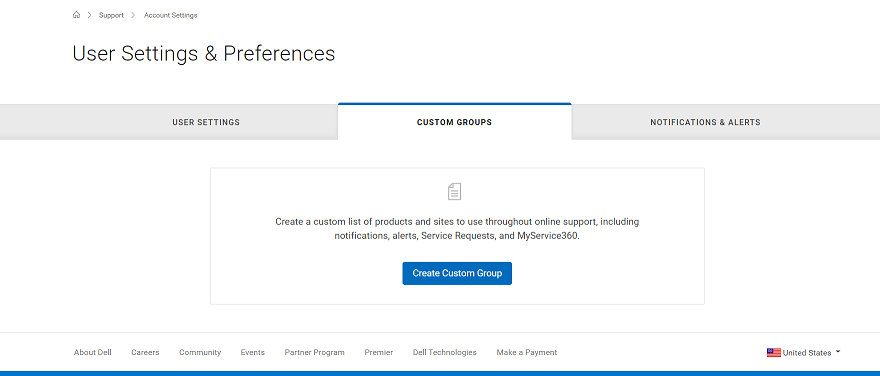
Tuoteryhmän luominen
- Kirjaudu sisään osoitteessa https://www.dell.com/support.
- Vie hiiri oikean yläkulman kohdan päälle ja valitse
 Dell EMC Preferences. User Settings & Preferences -sivu avautuu.
Dell EMC Preferences. User Settings & Preferences -sivu avautuu. - Valitse CUSTOM GROUPS -välilehti ja Add Custom Group.
- Valitse Create a custom group by selecting individual products ja Next.
- Kirjoita tuoteryhmän nimi ja kuvaus.
- Valitse Find Products By -luettelosta tapa, jolla haluat etsiä tuotteita.
HUOMAUTUS: Huomautus: voit etsiä tuotteita toimipaikan (toimipaikan nimi, sijainti tai tunnus) tai tuotteen (sarjanumero tai palvelutunniste) perusteella.
- Jos etsit tuotteen mukaan, kirjoita tuotehakuruutuun sarjanumero tai huoltomerkki, jonka haluat lisätä (vähintään 5 merkkiä) ja paina Enter-näppäintä tai viimeistele haku napsauttamalla tiimalasipainiketta.
- Valitse hakutuloksista lisättävät tuotteet -valintaruudut ja valitse Lisää ryhmään.
HUOMAUTUS: Huomautus: Kun olet lisännyt ensimmäisen tuotteen, näkymään lisätään automaattinen suodatin, joka rajaa tuoteluettelon saman liiketoimintayksikön tuotteisiin. Mukautetut ryhmät voivat enää sisältää vain yhden liiketoimintaentiteetin.
- Jos etsit tuotteita sivustoittäin, napsauta sivustoa käytettävissä olevien sivustojen luettelossa nähdäksesi sivuston käytettävissä olevat tuotteet.
- Valitse lisättävät tuotteet ja valitse Add to Group.
- Jos haluat tarkastella lisättämäsi tuotteita, valitse näytön oikeassa alakulmassa Näytä valitut tuotteet.
- Kun olet lisännyt tuotteet, valitse Luo mukautettu ryhmä. Tuoteryhmä luodaan, ja My Custom Groups -sivu tulee näyttöön.
Tuoteperheryhmän luominen
- Kirjaudu sisään osoitteessa https://www.dell.com/support.
- Vie hiiri oikean yläkulman kohdan päälle ja valitse
 Dell EMC Preferences. User Settings & Preferences -sivu avautuu.
Dell EMC Preferences. User Settings & Preferences -sivu avautuu. - Valitse CUSTOM GROUPS -välilehti ja Add Custom Group.
- Valitse Create a custom group by selecting sites and/or product families ja Next.
- Kirjoita ryhmän nimi ja kuvaus.
- Valitse Select Product Families -välilehti.
HUOMAUTUS: Huomautus: joidenkin käyttäjien on valittava vähintään yksi toimipaikka, ennen kuin Select Product Families -välilehteä voi käyttää.
- Valitse käytettävissä olevien tuoteperheiden luettelosta yhden tai useamman lisättävän tuoteperheen vieressä olevat valintaruudut. Suodatinvaihtoehtoa voidaan käyttää luettelon rajaamiseen kirjoittamalla tuoteperheen nimi tai osittainen nimi ja valitsemalla Enter.
HUOMAUTUS: Huomautus: saat lisätietoja valitusta tuoteperheestä napsauttamalla sitä luettelossa.
- Jos haluat tarkastella lisäämääsi tuoteperhettä, valitse näytön oikeassa alakulmassa Näytä valitut nimikkeet.
- Kun olet lisännyt tuoteperheet, valitse Luo mukautettu ryhmä. Tuoteperheryhmä luodaan, ja My Custom Groups -sivu tulee näyttöön.
Mukautetun toimipaikka- ja tuoteperheryhmän luominen
- Kirjaudu sisään osoitteessa https://www.dell.com/support.
- Vie hiiri oikean yläkulman kohdan päälle ja valitse
 Dell EMC Preferences. User Settings & Preferences -sivu avautuu.
Dell EMC Preferences. User Settings & Preferences -sivu avautuu. - Valitse CUSTOM GROUPS -välilehti ja Add Custom Group.
- Valitse Create a custom group by selecting sites and/or product families ja Next.
- Kirjoita ryhmän nimi ja kuvaus.
- Valitse sivustoluettelosta lisättävän sivustojen vieressä oleva valintaruutu. Suodatinvaihtoehtoa voidaan käyttää luettelon rajaamiseen kirjoittamalla sivuston nimi, sivuston sijainti tai sivuston tunnus (vähintään 4 merkkiä) ja valitsemalla Enter.
- Valitse Select Product Families -välilehti.
- Valitse käytettävissä olevien tuoteperheiden luettelosta lisättävän perheen vieressä olevat valintaruudut. Suodatinvaihtoehtoa voidaan käyttää luettelon rajaamiseen kirjoittamalla tuoteperheen nimi tai osittainen nimi (vähintään 5 merkkiä) ja valitsemalla Enter.
HUOMAUTUS: Voit napsauttaa valittua tuoteperhettä luettelossa nähdäksesi lisätietoja tuoteperheeseen sisältyvistä tuotteista.
- Jos haluat tarkastella lisäämääsi sivustoa ja tuoteperhettä, valitse näytön oikeassa alakulmassa Näytä valitut kohteet.
- Kun olet lisännyt sivustoja ja tuoteperheitä, valitse Luo mukautettu ryhmä. Toimipaikkaryhmä luodaan, ja My Custom Groups -sivu tulee näyttöön.
Toimipaikkaryhmän luominen
- Kirjaudu sisään osoitteessa https://www.dell.com/support.
- Vie hiiri oikean yläkulman kohdan päälle ja valitse
 Dell EMC Preferences. User Settings & Preferences -sivu avautuu.
Dell EMC Preferences. User Settings & Preferences -sivu avautuu. - Valitse CUSTOM GROUPS -välilehti ja Add Custom Group.
- Valitse Create a custom group by selecting sites and/or product families ja Next.
- Kirjoita toimipaikkaryhmän nimi ja kuvaus.
- Valitse käytettävissä olevien sivustojen luettelosta lisättävän sivustojen vieressä olevat valintaruudut. Suodatinvaihtoehtoa voidaan käyttää luettelon rajaamiseen kirjoittamalla sivuston nimi, sivuston sijainti tai sivuston tunnus (vähintään 4 merkkiä) ja valitsemalla Enter.
- Kun olet lisännyt sivustot, valitse Luo mukautettu ryhmä. Toimipaikkaryhmä luodaan, ja My Custom Groups -sivu tulee näyttöön.
Tuoteryhmän muokkaaminen
- Kirjaudu sisään osoitteessa https://www.dell.com/support.
- Vie hiiri oikean yläkulman kohdan päälle ja valitse
 Dell EMC Preferences. User Settings & Preferences -sivu avautuu.
Dell EMC Preferences. User Settings & Preferences -sivu avautuu. - Valitse CUSTOM GROUPS -välilehti.
- Valitse tuoteryhmä CUSTOM GROUP NAME -sarakkeesta.
- Valitse Edit Selected Items.
- Jos haluat muokata ryhmän nimeä ja/tai kuvausta, kirjoita uudet nimet Mukautetun ryhmän nimi- ja Mukautetturyhmäkuvaus -ruutuihin.
- Jos haluat lisätä tuotteita ryhmiin, valitse avattavasta Haku-valikosta tapa, jolla haluat löytää tuotteesi.
HUOMAUTUS: Huomautus: voit etsiä tuotteita toimipaikan (toimipaikan nimi, sijainti tai tunnus) tai tuotteen (sarjanumero tai palvelutunniste) perusteella.
- Jos etsit tuotteen mukaan, kirjoita tuotehakuruutuun sarjanumero tai huoltotunniste (vähintään 5 merkkiä vaaditaan) ja paina Enter-näppäintä tai viimeistele haku napsauttamalla tiimalasipainiketta.
- Valitse hakutuloksista lisättävät tuotteet -valintaruudut ja valitse Lisää ryhmään.
- Jos etsit tuotteita sivustoittäin, napsauta sivustoa käytettävissä olevien sivustojen luettelossa nähdäksesi sivuston käytettävissä olevat tuotteet.
- Valitse lisättävät sivustot -valintaruudut ja valitse Lisää ryhmään.
- Poista toimipaikkoja ryhmästä seuraavasti:
- Napsauta näytön vasemmassa alakulmassa olevaa Näytä valitut kohteet -ruutua, ikkuna laajenee ja näyttää valitut tuotteet.
- Valitse niiden tuotteiden vieressä oleva valintaruutu, jotka haluat poistaa.
- Valitse Remove from Group.
- Kun kaikki muokkauksen muokkaus on valmis, valitse Tallenna muutokset. Tuoteryhmä päivitetään, ja näyttöön tulee onnistumisilmoitus.
Toimipaikkaryhmän muokkaaminen
- Kirjaudu sisään osoitteessa https://www.dell.com/support.
- Vie hiiri oikean yläkulman kohdan päälle ja valitse
 Dell EMC Preferences. User Settings & Preferences -sivu avautuu.
Dell EMC Preferences. User Settings & Preferences -sivu avautuu. - Valitse CUSTOM GROUPS -välilehti.
- Valitse toimipaikkaryhmä CUSTOM GROUP NAME -sarakkeesta.
- Valitse Edit Selected Items.
- Jos haluat muokata ryhmän nimeä ja/tai kuvausta, kirjoita uudet nimet Mukautetun ryhmän nimi- ja Mukautetturyhmäkuvaus -ruutuihin.
- Jos haluat lisätä sivustoja ryhmään, valitse niiden sivustojen valintaruudut, jotka haluat lisätä käytettävissä olevien sivustojen luetteloon. Suodatinvaihtoehtoa voidaan käyttää luettelon rajaamiseen kirjoittamalla sivuston nimi, sivuston sijainti tai sivuston tunnus (vähintään 4 merkkiä) ja valitsemalla Enter.
HUOMAUTUS: Huomautus: voit esikatsella toimipaikan tuotteita valitsemalla näytön oikeasta alakulmasta Show Selected Sites ja Custom Group Preview.
- Poista toimipaikkoja ryhmästä seuraavasti:
- Napsauta näytön vasemmassa alakulmassa olevaa Näytä valitut kohteet -ruutua, ikkuna laajenee ja näyttää valitut sivustot.
- Napsauta 'ympyrä miinus' -kuvaketta jokaisen poistettavan sivuston vieressä.
- Kun kaikki muokkauksen muokkaus on valmis, valitse Tallenna muutokset. Toimipaikkaryhmä päivitetään, ja My Custom Groups -näyttö avautuu.
Tuoteperheryhmän muokkaaminen
- Kirjaudu sisään osoitteessa https://www.dell.com/support.
- Vie hiiri oikean yläkulman kohdan päälle ja valitse
 Dell EMC Preferences. User Settings & Preferences -sivu avautuu.
Dell EMC Preferences. User Settings & Preferences -sivu avautuu. - Valitse CUSTOM GROUPS -välilehti.
- Valitse tuoteperheryhmä CUSTOM GROUP NAME -sarakkeesta.
- Valitse Edit Selected Items.
- Jos haluat muokata ryhmän nimeä ja/tai kuvausta, kirjoita uudet nimet Mukautetun ryhmän nimi- ja Mukautetturyhmäkuvaus -ruutuihin.
- Lisää tuoteperheitä ryhmään seuraavasti:
- Valitse Select Product Families.
- Valitse käytettävissä olevien tuoteperheiden luettelosta niiden tuoteperheiden valintaruudut, jotka haluat lisätä.
- Poista tuoteperheitä ryhmästä seuraavasti:
- Napsauta näytön vasemmassa alakulmassa olevaa Näytä valitut kohteet -ruutua, ikkuna laajenee ja näyttää valitut tuoteperheet.
- Napsauta 'ympyrä miinus' -kuvaketta jokaisen tuoteperheen vieressä, jonka haluat poistaa.
- Kun kaikki muokkauksen muokkaus on valmis, valitse Tallenna muutokset. Tuoteperheryhmä päivitetään, ja My Custom Groups -näyttö avautuu.
Toimipaikka- ja tuoteperheryhmän muokkaaminen
- Kirjaudu sisään osoitteessa https://www.dell.com/support.
- Vie hiiri oikean yläkulman kohdan päälle ja valitse
 Dell EMC Preferences. User Settings & Preferences -sivu avautuu.
Dell EMC Preferences. User Settings & Preferences -sivu avautuu. - Valitse CUSTOM GROUPS -välilehti.
- Valitse tuoteperheryhmä CUSTOM GROUP NAME -sarakkeesta.
- Valitse Edit Selected Items.
- Jos haluat muokata ryhmän nimeä ja/tai kuvausta, kirjoita uudet nimet Mukautetun ryhmän nimi- ja Mukautetturyhmäkuvaus -ruutuihin.
- Jos haluat lisätä sivustoja ryhmään, valitse niiden sivustojen valintaruudut, jotka haluat lisätä käytettävissä olevien sivustojen luetteloon. Suodatinvaihtoehtoa voidaan käyttää luettelon rajaamiseen kirjoittamalla sivuston nimi, sivuston sijainti tai sivuston tunnus (vähintään 4 merkkiä) ja valitsemalla Enter.
HUOMAUTUS: Kun olet lisännyt uuden sivuston, saatat joutua valitsemaan tuoteperheet uudelleen.
- Lisää tuoteperheitä ryhmään seuraavasti:
- Valitse Select Product Families -välilehti.
- Valitse käytettävissä olevien tuoteperheiden luettelosta niiden tuoteperheiden valintaruudut, jotka haluat lisätä.
- Poista toimipaikkoja ja tuoteperheitä ryhmästä seuraavasti:
- Napsauta näytön vasemmassa alakulmassa olevaa Näytä valitut kohteet -ruutua, ikkuna laajenee ja näyttää valitut sivustot ja tuoteperheet.
- Valitse sivustot ja/tai tuoteperheet, jotka haluat poistaa, napsauttamalla kunkin vieressä olevaa ympyrää miinuskuvaketta.
- Valitse Remove from Group.
- Kun kaikki muokkauksen muokkaus on valmis, valitse Tallenna muutokset. Ryhmä päivitetään, ja My Custom Groups -näyttö avautuu.
Mukautettujen ryhmien tietojen lataaminen
Voit ladata luettelon kaikista tilisi mukautetuista ryhmistä tai tietyn mukautetun ryhmän tiedot PDF- tai CSV-tiedostoon.- Kirjaudu sisään osoitteessa https://www.dell.com/support.
- Vie hiiri oikean yläkulman kohdan päälle ja valitse
 Dell EMC Preferences. User Settings & Preferences -sivu avautuu.
Dell EMC Preferences. User Settings & Preferences -sivu avautuu. - Valitse CUSTOM GROUPS -välilehti.
- Lataa tietoja kaikista tilisi mukautetuista ryhmistä seuraavasti:
- Valitse Download.
- Valitse tiedostomuoto Export and Download -ikkunassa ja valitse Download. Seuraavat tiedot ladataan:
- Mukautetun ryhmän nimi.
- Ryhmän kuvaus.
- Mukautetun ryhmän tyyppi.
- Mukautetun ryhmän tuotetyyppien tai toimipaikkojen määrä.
- Mukautetun ryhmän luontipäivämäärä.
- Lataa tietoja tietystä mukautetusta ryhmästä seuraavasti:
- Valitse ryhmä CUSTOM GROUP NAME -sarakkeessa.
- Valitse Download.
- Valitse tiedostomuoto Export and Download -ikkunassa ja valitse Download. Seuraavat tuoteryhmän tiedot ladataan:
- Tuotteen nimi.
- Ryhmän kuvaus.
- Mukautetun ryhmän kohteet.
- Mukautetun ryhmän muokkauspäivämäärä.
Article Properties
Article Number: 000109784
Article Type: How To
Last Modified: 26 Jun 2024
Version: 6
Find answers to your questions from other Dell users
Support Services
Check if your device is covered by Support Services.